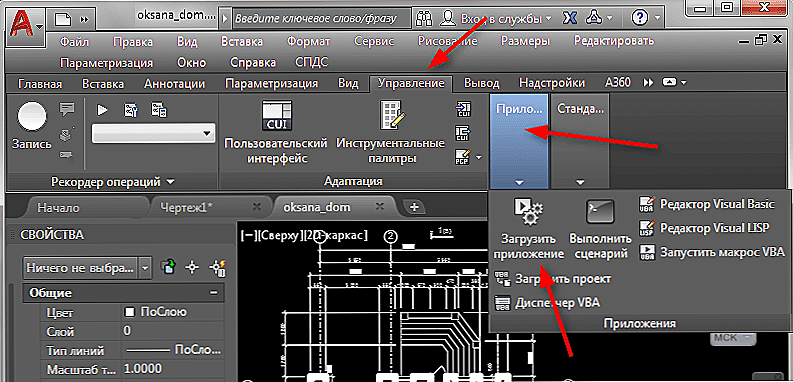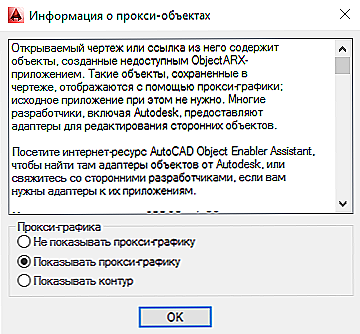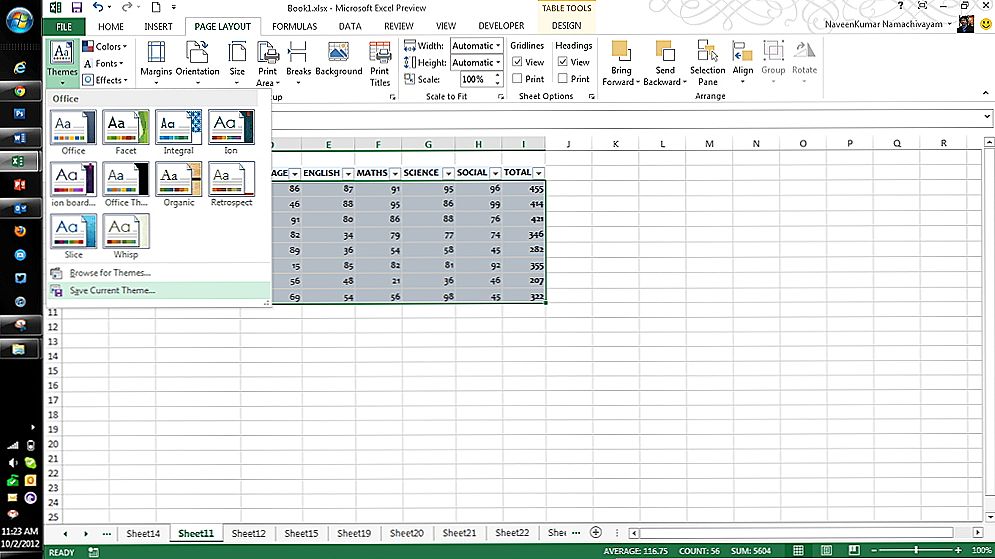Proxy objekty sú prvky, ktoré sú vytvorené v aplikáciách tretích strán a importované do Autocad, zatiaľ čo aplikácia, ktorá ich vytvorila, nie je dostupná. Obyčajne sú vo funkciách obmedzené v porovnaní s bežnými objekty tretích strán, niektoré akcie sa s nimi neuskutočňujú vždy správne a často sú úplne neprístupné. Napríklad, nie sú editované alebo obsadzujú veľa pamäte, majú nesprávnu štruktúru, dávajú chybu v nemožnosti umiestniť ich do schránky. Ak chcete vyriešiť tento problém, môžete buď nainštalovať aplikáciu, do ktorej bol prvok vytvorený, alebo odstrániť objekt proxy v aplikácii AutoCAD.

Problémom je, že takéto aplikácie nemusia byť jedno, ale niekoľko odlišných. Mnohé z nich nie sú lacné. Nákup v záujme takéhoto prípadu softvér nemá zmysel.
Použitie ExplodeAllProxy
Ak chcete jednoducho odstrániť server proxy, stiahnite si nástroj ExplodeProxy http://www.maestrogroup.com.ua/support/ExplodeProxy.zip. Rozbaľte ho do ľubovoľného priečinka v počítači. Ďalej v aplikácii AutoCAD vykonajte nasledujúce akcie:
- Prejdite do časti "Správa".
- Kliknite na tlačidlo Aplikácie.
- Vyberte zo stiahnutého priečinka súbor s názvom, ktorý zodpovedá vašej verzii AutoCad a bitness operačného systému.
- Kliknite na položku Stiahnuť.
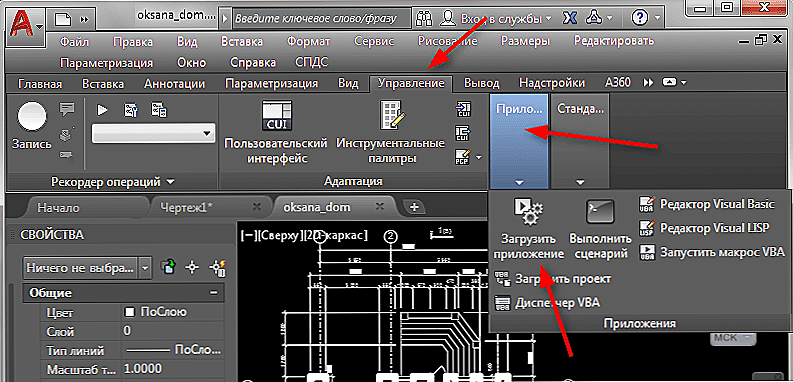
- Môžete tiež pridať tento nástroj na spustenie kliknutím na príslušné tlačidlo v okne. V dôsledku toho sa automaticky spustí po spustení programu.
Ďalej je potrebné vykonať nasledujúce kroky:
- Po úspešnom načítaní programu musíte vykonať rozbitie objektov proxy. Ak to chcete urobiť, na príkazovom riadku AutoCAD typ EXPLODEALLPROXY. Ak chcete rozčleniť alebo, ako inak môžete povedať, "vyhodiť do povetria" blok, znamená to, že nebude rozdelený na pôvodné prvky. Týmto spôsobom môžete vykonať potrebné zmeny a zostaviť skupinu. V prípade proxy sa táto akcia zbaví neupravených a nekopírovaných prvkov.

Tím explodovalproxy v Avtokade
- Potom znova v okne príkazu Autocad zadajte príkaz REMOVEALLPROXY. Táto akcia zahŕňa odstránenie všetkých proxy z pamäte a z výkresu. Program sa spýta, či chcete vymazať zoznam mier, kliknite na "Áno".

Príkaz removeallproxy v programe AutoCAD
- Po úspešnom odstránení objektov spustite príkaz AUDIT. Skontroluje výkres chyby. Ak ste sa opýtali, či chcete opraviť chyby, kliknite na tlačidlo "Áno".
Poďme sa pozrieť na to, ako presne zistiť, ktoré aplikácie tieto proxy dostali do dokumentu:
- Kliknite pravým tlačidlom myši na okno dokumentu a v ponuke vyberte možnosť "Možnosti".
- Kliknite na kartu "Otvoriť uloženie".
- Začiarknite políčko "Zobraziť okno s informáciami o proxy serveri".
- Teraz zatvorte a znovu otvorte výkres.
- Pri otvorení dokumentu sa zobrazí okno "Informácie o proxy-objektoch".
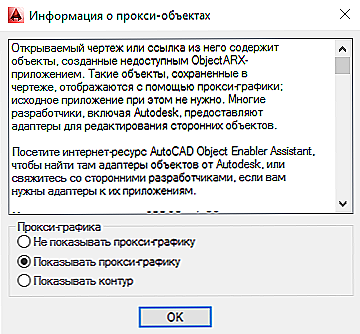
Informácie o proxy-objektoch v Avtokade
- V okne sa zobrazia názvy aplikácií, ktoré neboli nájdené av ktorých boli vytvorené niektoré prvky výkresu. Taktiež bude uvedený počet proxy pre každý program.
Po vykonaní krokov na rozobranie a odstránenie nedeliteľných proxy serverov sa odporúča vykonať príkaz Vyčistiť. Umožňuje vám čistiť dokument z nepotrebných informácií, ako sú nepoužívané bloky, vrstvy, štýly textu, typy liniek a prvky. Ak jednoducho odstránite položky, informácie o nich v programe zostanú. Napríklad v zozname vrstiev sa budú zobrazovať ako neobsahujúce objekty. Ak chcete úplne odstrániť nežiaduce prvky kreslenia, postupujte takto:
- Zadajte príkaz PURGE.
- Zobrazí sa okno so zoznamom nájdených objektov a kliknite na položku Vyčistiť.
- Ak chcete všetko odstrániť v ďalšom dialógovom okne, kliknite na položku Vyčistiť všetky položky.
- Opakujte kroky pre všetky skupiny blokov za sebou, až kým nie je aktivované tlačidlo "Vyčistiť".
Takto môžete odstrániť zbytočné proxy a ich zvyšky v aplikácii AutoCAD. Zvyčajne jednoducho nemožno oddeliť vstavaný príkaz "Split" a musíte použiť špeciálny nástroj ExplodeProxy a potom skontrolovať a vyčistiť dokument. V dôsledku toho bude možné s ním slobodne pracovať, navyše vďaka týmto činnostiam výrazne zníži veľkosť.